Wenn Sie die von Doctor Web nicht empfohlenen Webseiten trotzdem besuchen wollen, fügen Sie diese zu Ihren Ausnahmen hinzu. Danach können Sie auf diese Webseiten zugreifen. Die Webseiten werden dabei trotzdem gescannt. Standardmäßig ist die Liste leer. Falls eine Webadresse zur Whitelist hinzugefügt wird, wird der Zugriff darauf unabhängig von anderen Einstellungen von SpIDer Gate zugelassen. Beachten Sie: Wenn eine Webseite gleichzeitig zur Blacklist von Office Control und zur Ausnahmeliste hinzugefügt ist, können Sie auf sie nicht zugreifen.
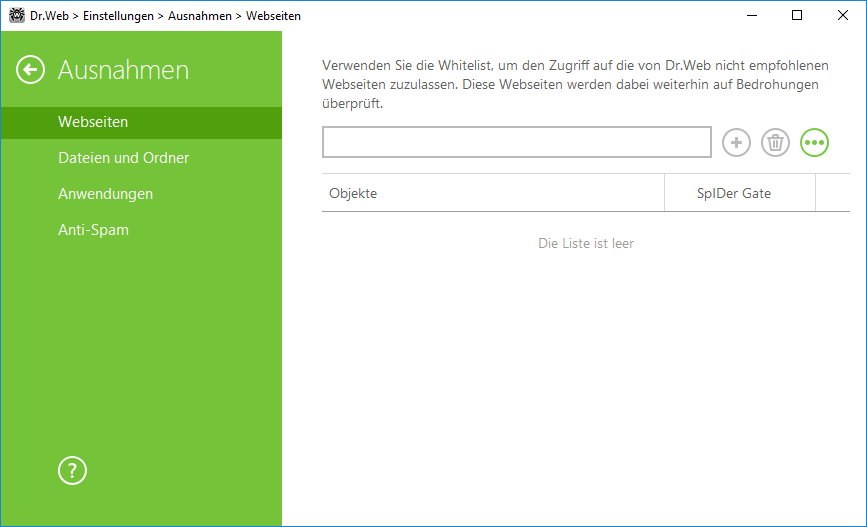
Abbildung 22: Aufnehmen von Webseiten in die Ausnahmeliste
Liste von Domainadressen erstellen
1.Tragen Sie den Domainnamen oder einen Teil des Domainnamens der auszulassenden Webseite ins Eingabefeld ein. ![]() Eingabemethoden
Eingabemethoden
•Um eine bestimmte Webseite zur Liste hinzuzufügen, tragen Sie ihre Adresse ein (z. B. www.beispiel.com). Der Zugriff auf alle auf dieser Webseite verfügbaren Inhalte wird zugelassen. •Um den Zugriff auf Webseiten zuzulassen, deren Adressen eine bestimmte Zeichenfolge enthalten, tragen Sie diese Zeichenfolge ins Eingabefeld ein. Wenn Sie beispielsweise die Zeichenfolge beispiel eintragen, wird der Zugriff auf die Webseiten wie beispiel.com, beispiel.test.com, test.com/beispiel, test.example222.ru u. a. zugelassen. •Um den Zugriff auf eine bestimmte Domain zuzulassen, geben Sie den Domainnamen zusammen mit einem Punktzeichen „.“ an. In diesem Fall wird der Zugriff auf alle sich unter dieser Domain befindenden Inhalte zugelassen. Wenn Sie das Zeichen „/“ bei der Angabe der Domain verwenden, gilt der links vom Zeichen „/“ stehende Teil als Domainname und der rechts von diesem Zeichen stehende Teil als Teil der unter dieser Domain erlaubten Adresse. Wenn Sie beispielsweise die Zeichenfolge beispiel.com/test eintragen, wird der Zugriff auf Adressen wie etwa beispiel.com/test11, template.beispiel.com/test22 u. a. zugelassen. •Um bestimmte Webseiten in die Ausnahmeliste aufzunehmen, legen Sie eine entsprechende Maske fest. Masken müssen im folgenden Format angegeben werden: mask://... Die Maske definiert einen gemeinsamen Teil des Objektnamens. Beachten Sie hierbei Folgendes: ▫Das Sternchen „*“ steht für eine beliebige Anzahl von Zeichen, inkl. Leerraum-Zeichen. ▫Das Fragezeichen „?“ steht für ein einzelnes Leerraum-Zeichen oder ein beliebiges Zeichen (genau ein). Beispiele: ▫mask://*.de – Diese Maske bewirkt, dass alle Webseiten unter der Top-Level-Domain „de“ zugelassen werden. ▫mask://mail – Diese Maske bewirkt, dass alle Webseiten zugelassen werden, welche die Zeichenfolge „mail“ enthalten. ▫mask://???.de – Zugelassen werden alle Webseiten innerhalb der Top-Level-Domain .de, deren Domainnamen bis zu drei Zeichen enthalten. |
Die eingegebene Zeile kann beim Einfügen in die Liste zu einer universellen Art konvertiert werden. ![]() Beispiel : die Adresse http://www.example.com wird zu www.example.com umgesetzt.
Beispiel : die Adresse http://www.example.com wird zu www.example.com umgesetzt.
2.Klicken Sie auf ![]() . Die angegebene Adresse wird in die Liste aufgenommen.
. Die angegebene Adresse wird in die Liste aufgenommen.
3.Gegebenenfalls können Sie die Schritte 1 und 2 wiederholen, um weitere Adressen hinzuzufügen. Um eine Adresse aus der Whitelist zu entfernen, wählen Sie das entsprechende Element in der Liste aus und klicken Sie auf ![]() .
.
Umgang mit Objekten in der Liste
Durch Anklicken der Schaltfläche ![]() bekommen Sie den Zugriff auf folgende Optionen:
bekommen Sie den Zugriff auf folgende Optionen:
•Export. Mit dieser Option speichern Sie die aktuelle Ausnahmeliste, um sie auf einem anderen Rechner, auf dem Dr.Web installiert ist, zu verwenden.
•Import. Mit dieser Option importieren Sie eine vorab gespeicherte Ausnahmeliste.
•Alle abwählen. Mit dieser Option entfernen Sie alle Objekte aus der Ausnahmeliste.